


Skanne begge sider av dokumentet samtidig ved hjelp av ADF (Automatisk dokumentmater).
 Merk
MerkDu kan skanne flere dokumenter samtidig fra ADF når du skanner via Auto, Dokument (Document), Egendefinert (Custom) eller ScanGear.
Se "Skanne med programvaren du bruker (ScanGear)" for din modell fra Hjem i Nettbasert manual for informasjon om hvordan du skanner med ScanGear (skannerdriver).
Merk av Skann begge sider når du skanner fra ADF (Scan both sides when scanning from the ADF) i dialogboksen Innstillinger, og klikk deretter Auto for å skanne.
Sett Velg kilde (Select Source) til Dokument (ADF/Plate) (Document (ADF/Platen)) eller Dokument (ADF, automatisk, dobbeltsidig) (Document (ADF Auto Duplex)) i dialogboksen Innstillinger og skann.
 Merk
MerkSkjermbildene for skanning av dokumenter brukes som eksempler i de følgende beskrivelsene.
Legg dokumentene på ADF.
Start IJ Scan Utility.
Klikk på Innst... (Settings...).
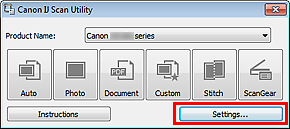
Dialogboksen Innstillinger vises.
Klikk på Dokumentskanning (Document Scan).
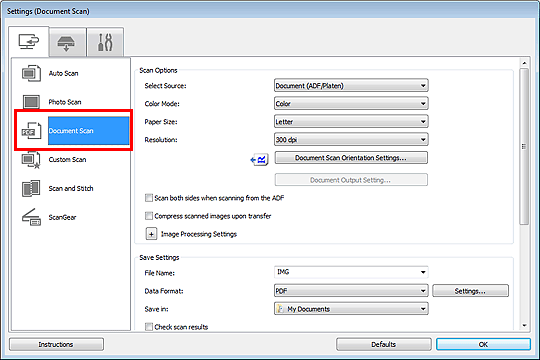
Velg Dokument (ADF/Plate) (Document (ADF/Platen)) eller Dokument (ADF, automatisk, dobbeltsidig) (Document (ADF Auto Duplex)) for Velg kilde (Select Source).
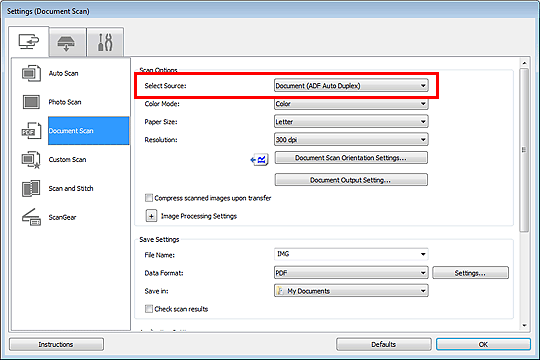
 Merk
MerkVelg dialogboksen Skann begge sider når du skanner fra ADF (Scan both sides when scanning from the ADF) i Skannealternativer (Scan Options) når du skanner via Dokument (ADF/Plate) (Document (ADF/Platen)).
Angi fargemodusen, dokumentstørrelsen og skanneoppløsningen etter behov.
Klikk på Innst. for dokumentskanneretning... (Document Scan Orientation Settings...) for å angi retningen for dokumentene som skal skannes. I dialogboksen som vises, kan du angi Papirretning (Orientation) og Innbindingsside (Binding Side). Hvordan dokumentene skal plasseres ved skanning av baksidene, avhenger av Innbindingsside (Binding Side).
Klikk Innst. for dokumentgjengivelse... (Document Output Setting...) for å angi hvordan skannede dokumenter skal skrives ut. I dialogboksen som vises kan du angi utskriftsinnstilling.
Når innstillingen er fullført, klikker du på OK.
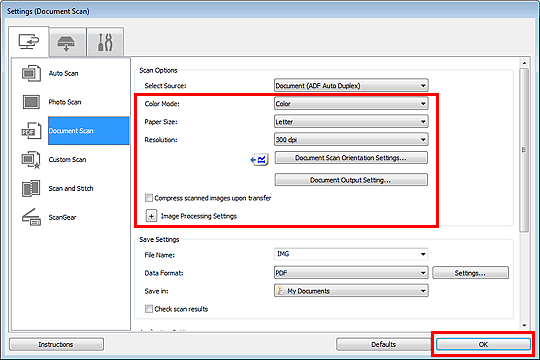
Hovedskjermbildet for IJ Scan Utility vises.
 Merk
MerkSe følgende sider hvis du vil ha mer informasjon om innstillingselementene i dialogboksen Innstillinger.
Klikk på Dokument (Document).
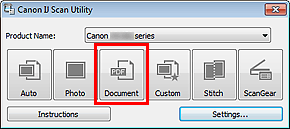
Baksiden av hvert dokument skannes automatisk når forsiden er skannet.
 Merk
MerkKlikk på Avbryt (Cancel) hvis du vil avbryte skanningen.
Skannede bilder lagres i mappesettet for Lagre i (Save in) i den tilhørende dialogboksen Innstillinger, som vises ved å klikke på Innst... (Settings...). I hver Innstillinger-dialogboks kan du angi avanserte skanneinnstillinger.
Øverst på siden |